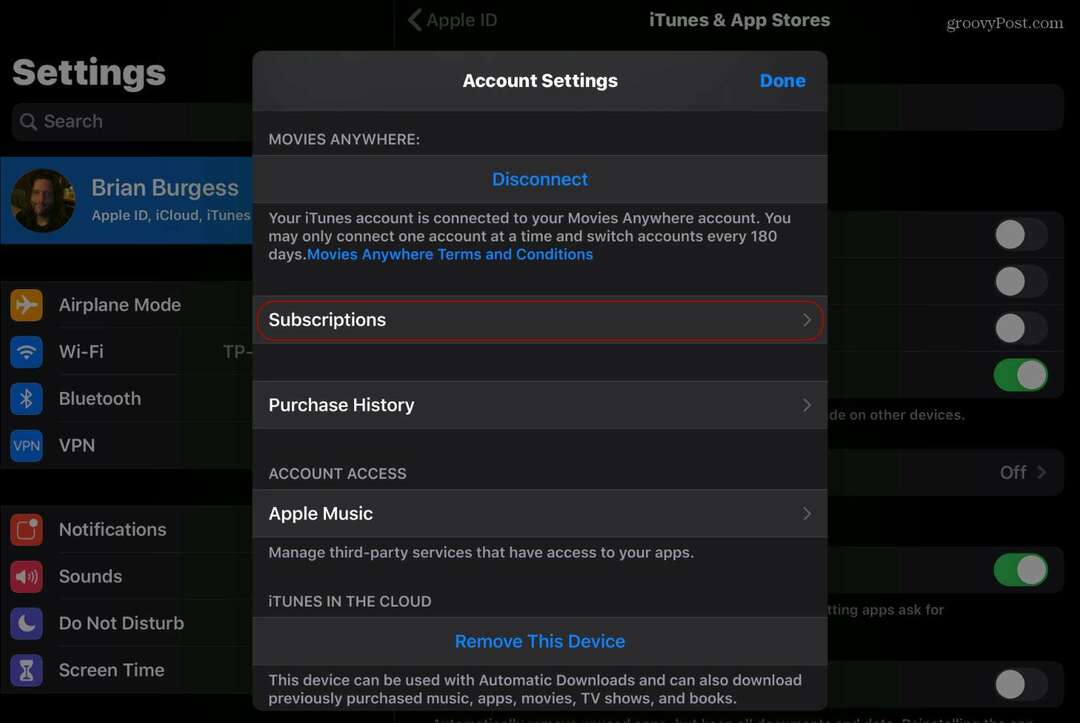Jak skrýt tlačítko napájení z nabídky Start v systému Windows 11
Microsoft Windows 11 Hrdina / / August 04, 2023

Publikováno
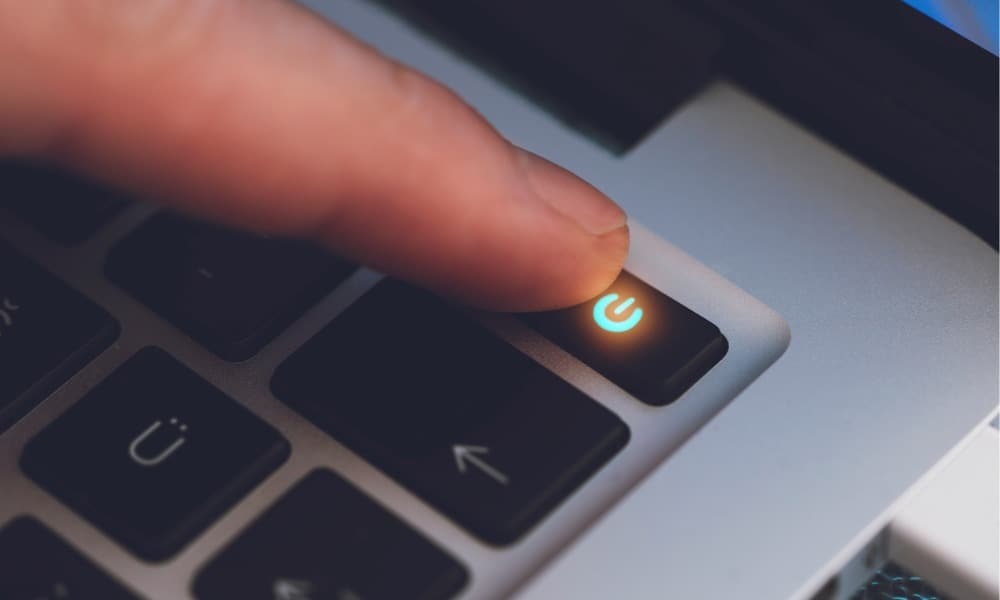
Pokud chcete pomoci omezit nechtěné vypínání nebo restartování Windows 11, můžete skrýt tlačítko napájení z nabídky Start. Zde je návod.
Pokud chcete uživatelům zabránit ve vypínání Windows 11, můžete skrýt tlačítko napájení v nabídce Start. Zatímco existují jiné způsoby restartujte nebo vypněte Windows 11, skrytí tlačítka pomáhá zabránit náhodnému vypnutí.
Když uživatel omylem vypne svůj počítač, může ztratit neuložená data, což může způsobit bolesti hlavy. Méně možností napájení, jako je tlačítko v nabídce Start, může pomoci těmto vypínáním zabránit.
Pokud chcete uživatele odradit od vypnutí počítače, můžete pomocí níže uvedených kroků skrýt výrazné tlačítko napájení v nabídce Start.
Jak skrýt tlačítko napájení v nabídce Start
Když stisknete klávesu Windows nebo tlačítko Start, v pravém dolním rohu nabídky Start najdete tlačítko napájení.
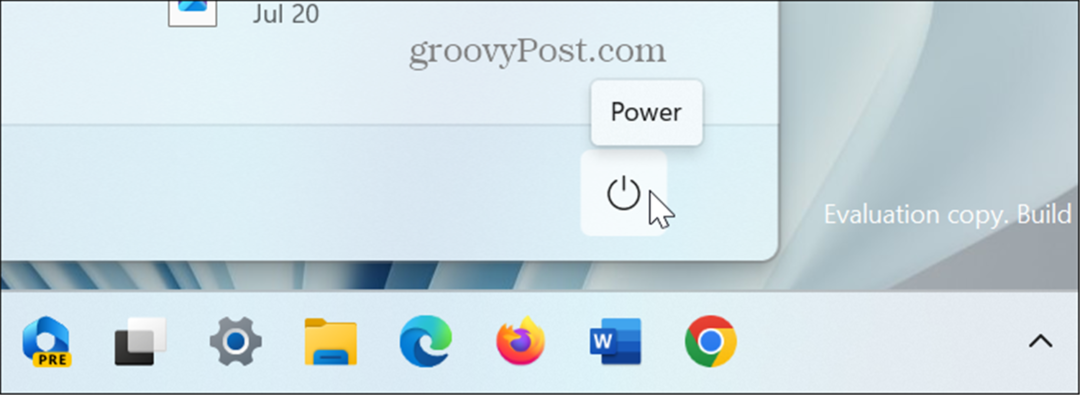
Skrytí tlačítka není jednoduchým přepínačem v Nastavení. Místo toho budete muset vyladit a Klíč registru systému Windows.
Poznámka: Tato metoda zahrnuje úpravu registru. Než začnete, ujistěte se zálohovat registr, vytvořit Bod obnovenínebo zálohujte svůj systém pro případ, že by se něco pokazilo. K obnovení systému pak můžete použít jednu z těchto možností zálohování.
Chcete-li skrýt tlačítko napájení systému Windows 11:
- lis Klávesa Windows + R spustit Dialogové okno Spustit.
- Typ regedit a klikněte OK nebo stiskněte Vstupte.
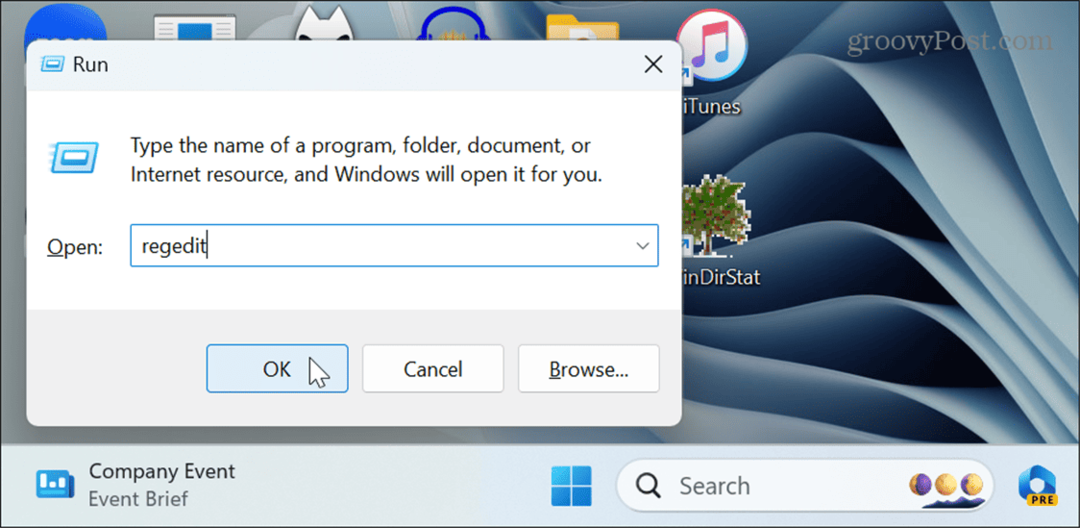
- Když Editor registru spustí, přejděte do následujícího umístění:
HKEY_LOCAL_MACHINE\SOFTWARE\Microsoft\PolicyManager\default\Start\HidePowerButton
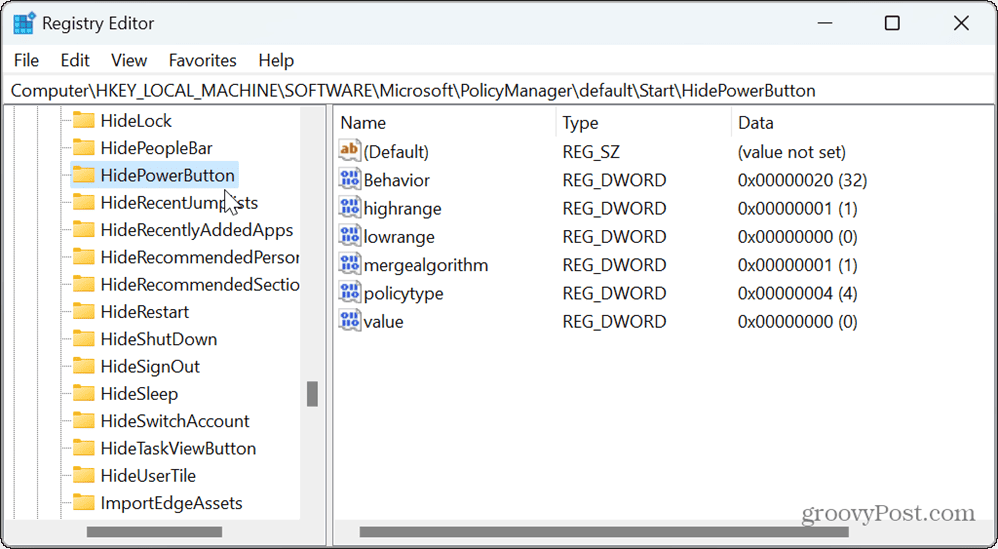
- V pravém sloupci poklepejte na hodnota vstup.
- Změň Hodnotové údaje z 0 na 1 a klikněte OK.
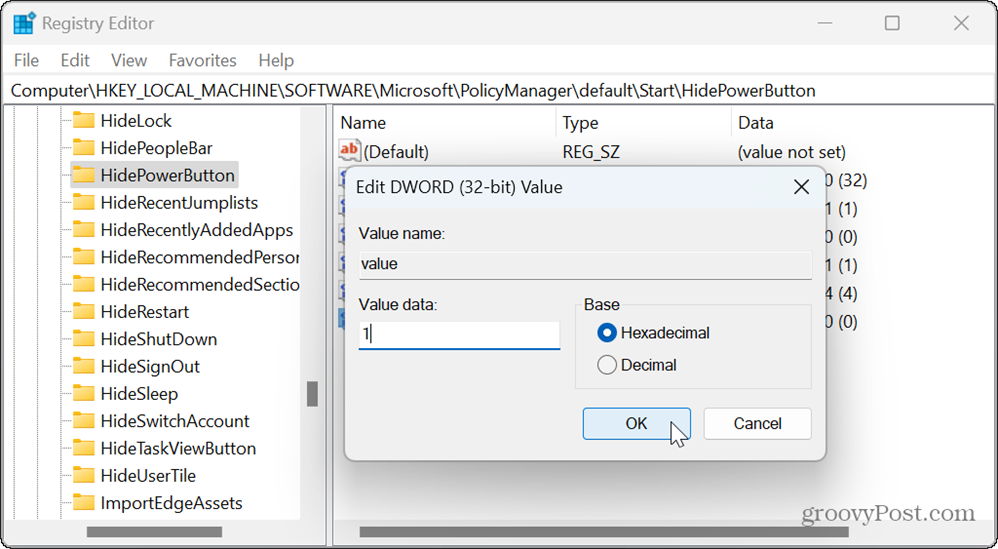
- Zavřít Editor registru a restartujte Windows 11.
- Jednou ty přihlásit se zpět, zmáčkni klíč Windowsa v nabídce Start již nebudete mít tlačítko napájení.
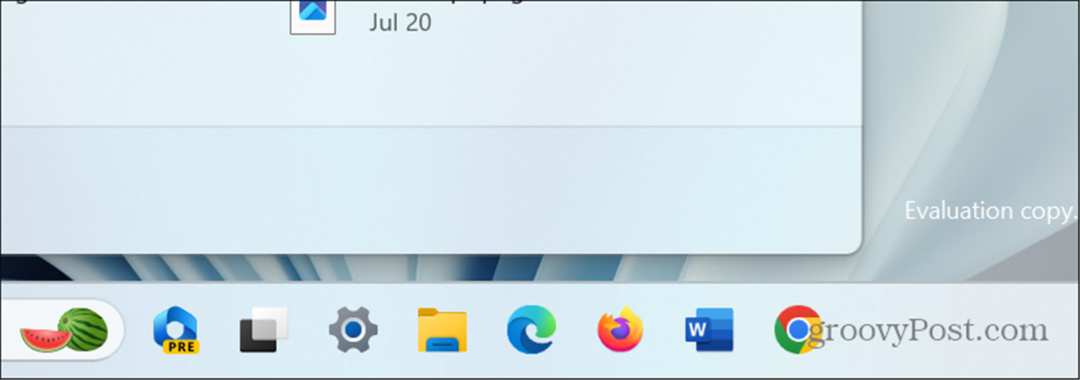
Jak získat přístup k možnostem napájení v systému Windows 11 poté
I když je tlačítko napájení v nabídce Start skryté, můžete na něj stále klepnout pravým tlačítkem Start tlačítko a přístup k možnostem napájení.
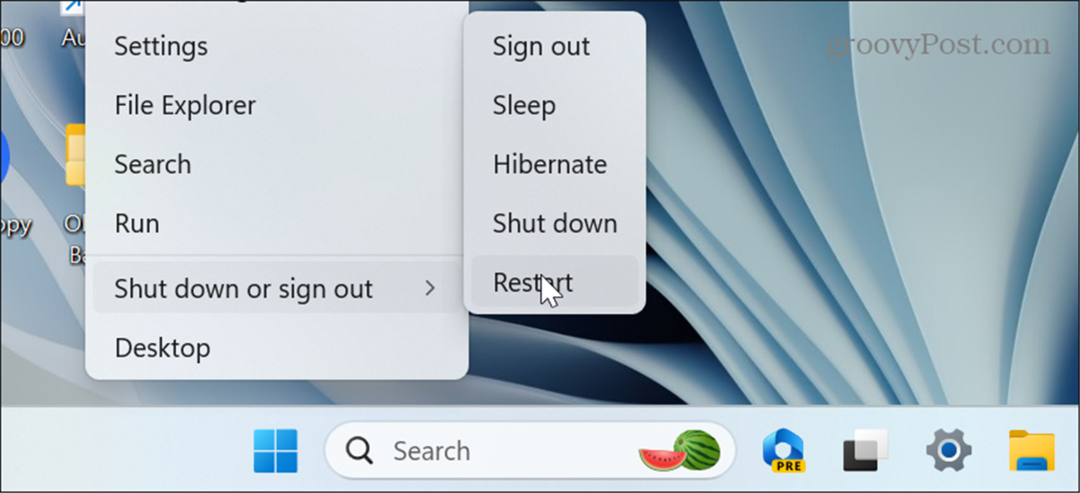
K možnostem napájení se dostanete také stisknutím Ctrl + Alt + Del nebo Alt + F4 klávesové zkratky. Kromě toho můžete použít skryté Funkce nouzového restartu.

I když to zcela nebrání uživateli v přístupu k možnostem napájení, snižuje to šance na náhodné vypnutí nebo restartování nezkušenými uživateli.
Pokud chcete zobrazit tlačítko napájení, otevřete Editor registru a přejděte zpět HKEY_LOCAL_MACHINE\SOFTWARE\Microsoft\PolicyManager\default\Start\HidePowerButton, změňte hodnotu z 1 na 0a restartujte Windows.
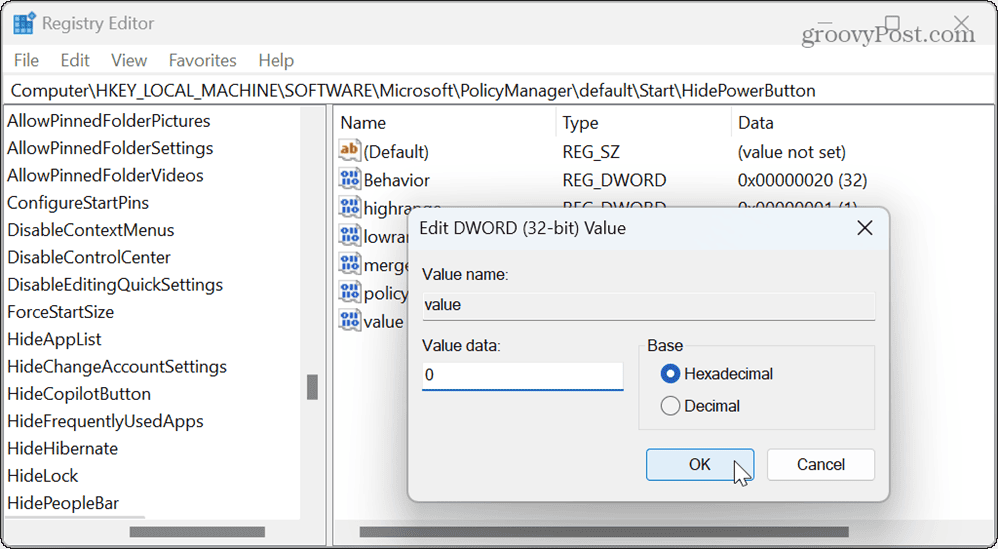
Použití Možnosti napájení v systému Windows 11
Pokud máte dítě nebo jiného nezkušeného uživatele na počítači s Windows 11, pomocí tohoto triku ke skrytí tlačítka napájení můžete účinně zabránit neočekávanému vypnutí.
Existují další možnosti napájení, o kterých byste měli vědět v systému Windows 11. Můžete například potřebovat opravit, že nejsou k dispozici žádné možnosti napájení nebo resetovat na výchozí plán napájení na Windows 11.
Pokud chcete více konfigurovat nastavení napájení, můžete zkontrolovat nastavení svého počítače podporované funkce napájenía možná byste se také rádi dozvěděli více o energetická doporučení pro váš počítač s Windows 11.